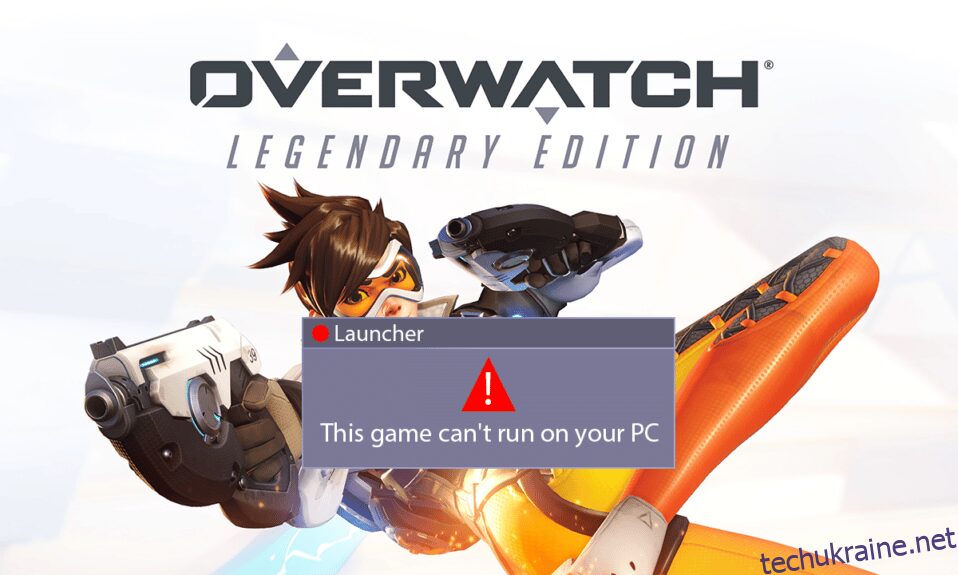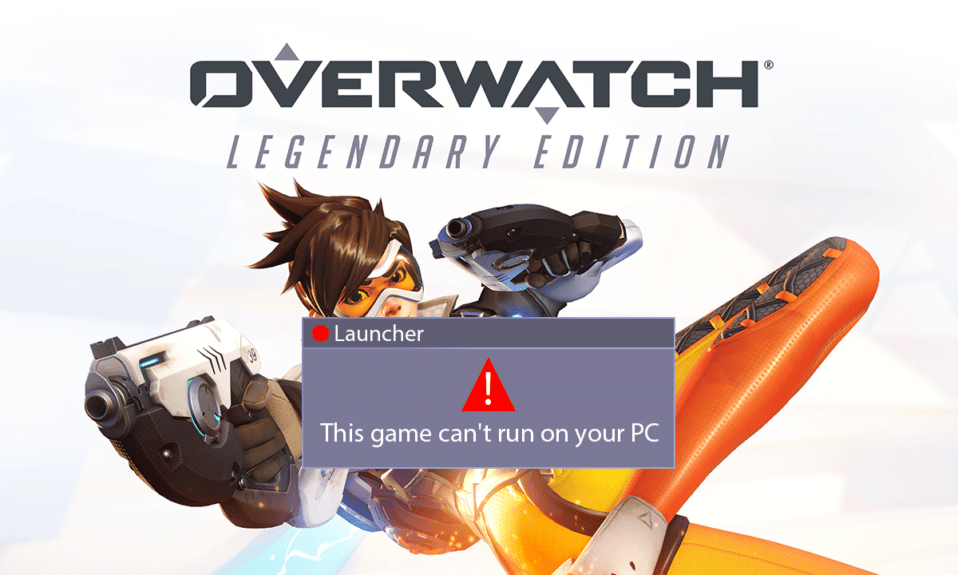
Overwatch — одна з популярних ігор-стрілялок для кількох гравців серед великої ігрової спільноти. Відомо, що ця гра забезпечує найкращий ігровий процес та графіку для геймерів, які підвищують ігровий досвід на абсолютно новий рівень. Однак геймери скаржаться на те, що Overwatch не запускається на їхніх ПК. Ця проблема серйозна, оскільки багато користувачів, які стикаються з цим Overwatch, не запускатиме помилки ПК день у день. Але не хвилюйся! Прочитайте цю статтю до кінця, щоб виправити помилку роботи гри Overwatch за допомогою згаданих методів.
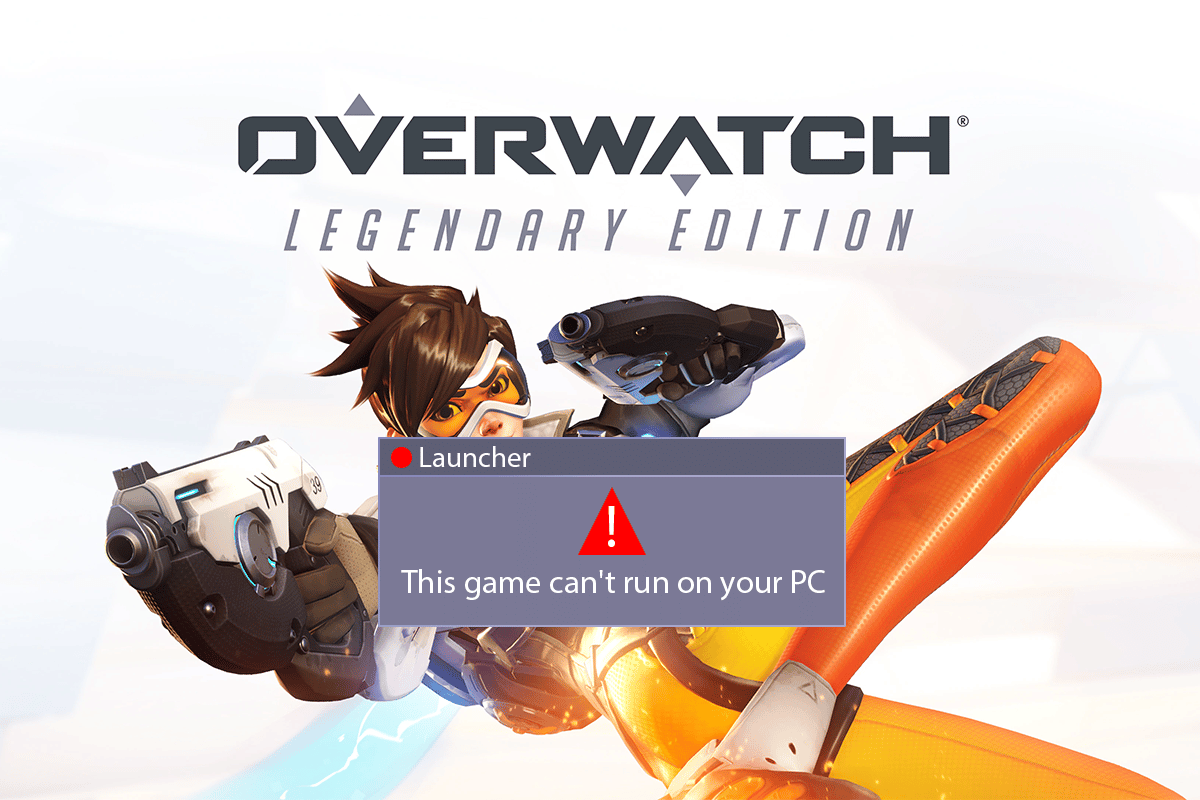
Як виправити, що Overwatch не запускається в Windows 10
Давайте спочатку розглянемо деякі причини, чому ця помилка не запускається в Overwatch.
- Деякі відсутні або пошкоджені файли гри можуть призвести до появи цієї помилки на вашому ПК.
- Для деяких користувачів функція Game DVR спричинила проблему запуску гри. Ваш ПК також може стати жертвою ускладнень, які виникають через цю функцію.
- Старі та зламані графічні драйвери також можуть бути причиною того, що Overwatch каже, що на вашому комп’ютері виникла помилка запуску гри.
- Іноді антивірусні програми викликають цю проблему несвідомо.
Отже, тепер давайте перейдемо безпосередньо до рішень, щоб негайно вирішити цю проблему, і знову насолоджуємося грою Overwatch.
Спосіб 1: перезавантажте ПК
Цей метод є одним із поширених, оскільки він може вирішити вашу проблему, не вникаючи в складні рішення та не витрачаючи на них час.
1. Натисніть клавішу Windows на клавіатурі та натисніть кнопку живлення.
2. Потім виберіть параметр Перезавантажити, щоб перезавантажити ПК.
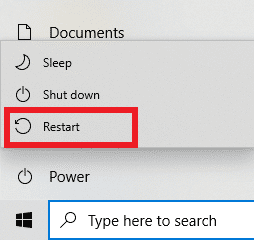
3. Перезапустіть гру Overwatch на своєму ПК, щоб перевірити, чи не запускається Overwatch, проблема все ще виникає чи ні.
Спосіб 2. Запустіть Overwatch у режимі сумісності
Декілька користувачів помітили, що при запуску гри Overwatch у режимі сумісності проблема, яка не запускається, вирішується. Прочитайте та виконайте наведені нижче дії, щоб виконати те ж саме на своєму ПК.
1. Клацніть правою кнопкою миші ярлик програми Battle.net на робочому столі та клацніть опцію Відкрити розташування файлу у контекстному меню.
2. Знову клацніть правою кнопкою миші папку Overwatch Launcher і виберіть параметр Властивості з контекстного меню.
3. Перейдіть на вкладку Сумісність.
4. У розділі Режим сумісності встановіть прапорець Запуск цієї програми в режимі сумісності для та виберіть Windows 7 зі спадного меню.
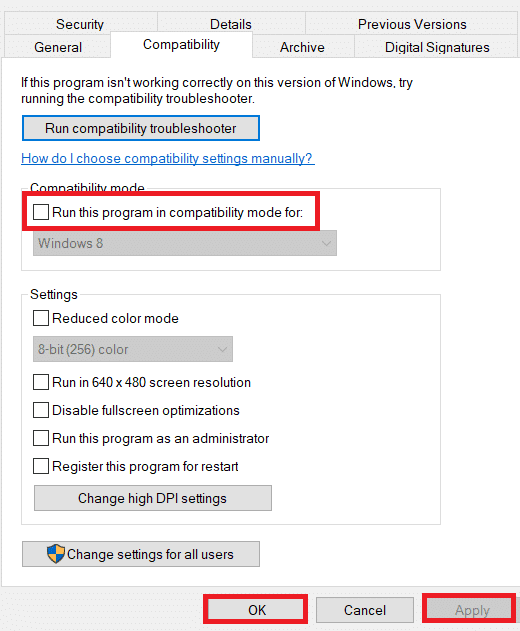
5. Натисніть Застосувати > OK, щоб зберегти внесені зміни.
Спосіб 3. Вимкніть функцію ігрового відеореєстратора
Функція Game DVR дозволяє користувачам записувати будь-який ігровий процес, який вони хочуть, а також робити стільки скріншотів. Але ця функція може вплинути на продуктивність гри і навіть перешкодити її запуску. Отже, дотримуйтесь наступних кроків, щоб фіктивний Overwatch не запускався.
1. Натисніть разом клавіші Windows + R, щоб відкрити діалогове вікно Виконати.
2. Введіть regedit і натисніть клавішу Enter, щоб відкрити вікно редактора реєстру.
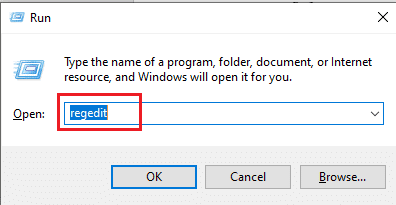
3. Натисніть Так у спливаючому вікні Контроль облікових записів користувачів.
4. На сторінці редактора реєстру перейдіть до шляху, як показано.
ComputerHKEY_CURRENT_USERSystemGameConfigStore
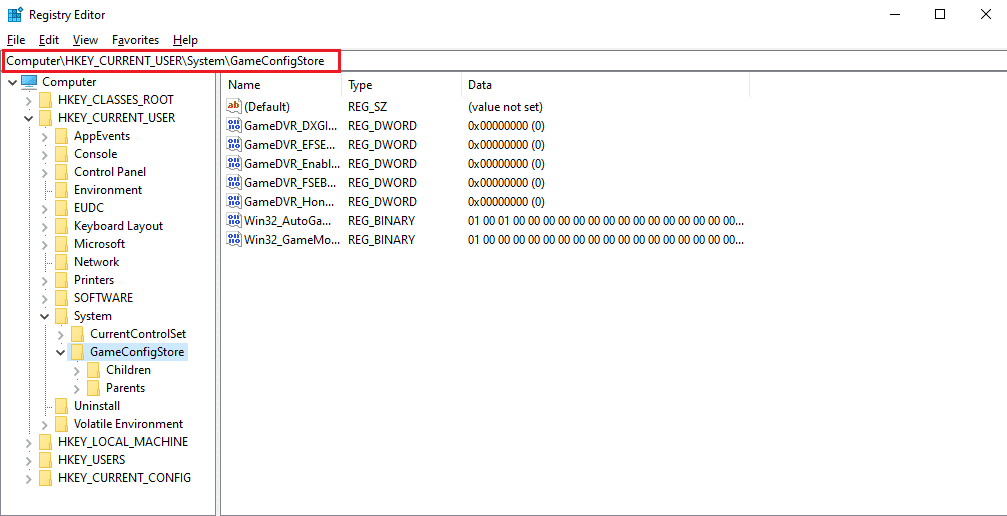
4. Двічі клацніть опцію GameDVR_Enabled у папці GameConfigStore.
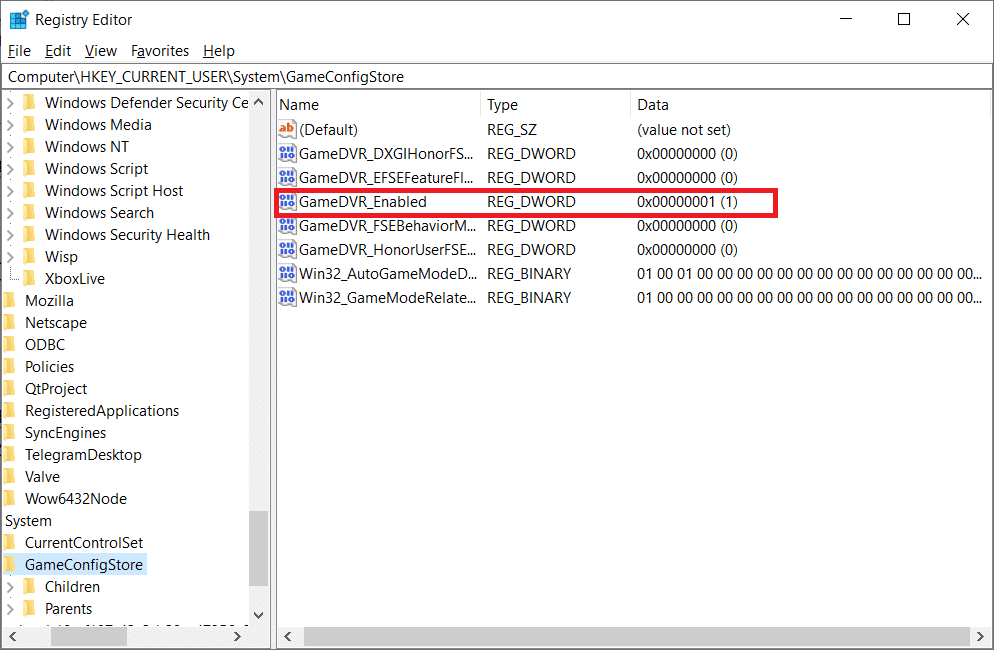
5. Потім у спливаючому вікні «Редагувати значення DWORD» змініть значення «Дані значення» на 0 і натисніть «ОК», щоб зберегти зміни.
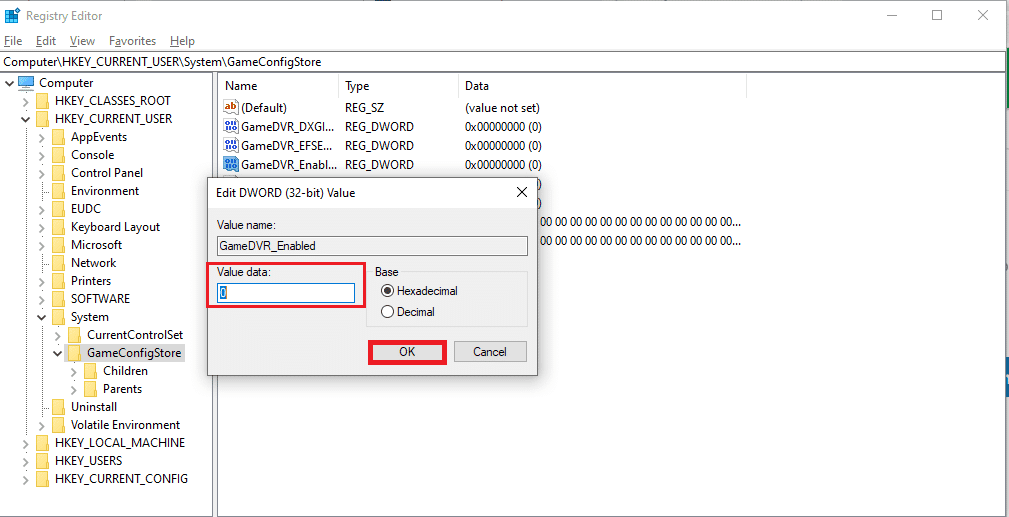
6. Тепер двічі клацніть параметр GameDVR_FSEBehaviorMode. Змініть значення значення на 0 у спливаючому вікні та натисніть OK, щоб зберегти зміни.
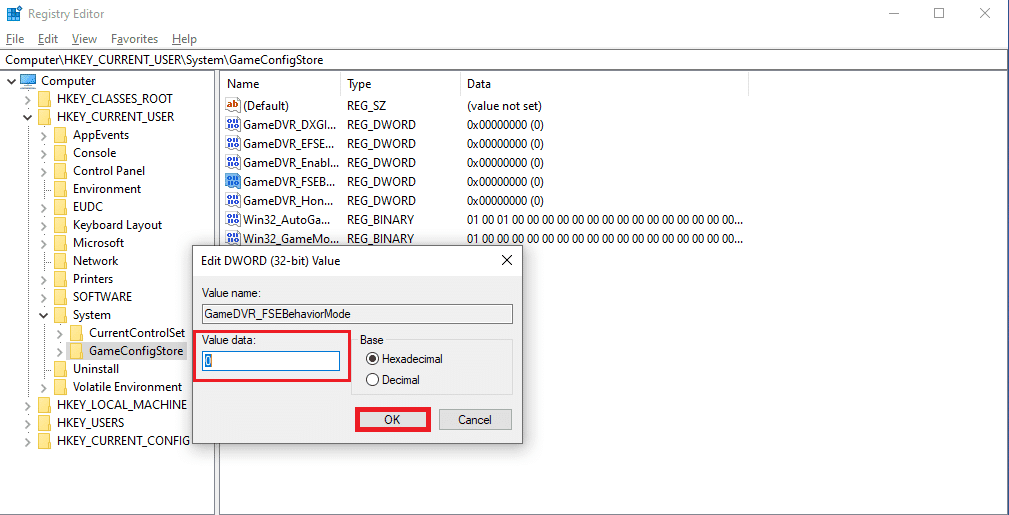
7. Знову перейдіть до наступного шляху:
ComputerHKEY_LOCAL_MACHINESOFTWAREMicrosoftPolicyManagerdefaultApplicationManagementAllowGameDVR
8. Двічі клацніть на опції Значення. У спливаючому вікні «Редагувати DWORD» встановіть значення 0 і натисніть «ОК», щоб завершити зміни.
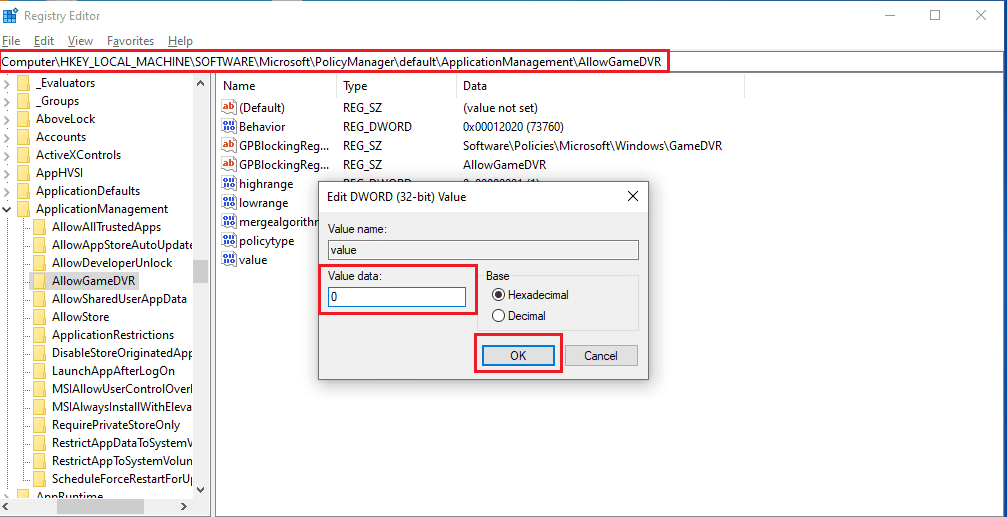
9. Після всього цього вимкніть ігровий відеореєстратор і закрийте вікна редактора реєстру.
10. Перезавантажте комп’ютер і перевірте, чи запущена гра Overwatch, чи виправлена помилка.
Спосіб 4. Відновіть файли гри Overwatch
Якщо деякі з основних файлів гри пошкоджені або відсутні в грі, ви можете зіткнутися з помилкою Overwatch не запускає ПК. У цьому випадку вам доведеться сканувати та відновити файли гри, щоб повністю виправити цю проблему на вашому комп’ютері. Для цього виконайте наведені нижче дії.
1. Запустіть програму Blizzard Battle.net.
2. Виберіть Overwatch і натисніть «Параметри».
3. У спадному меню клацніть Сканувати та виправити, як показано.
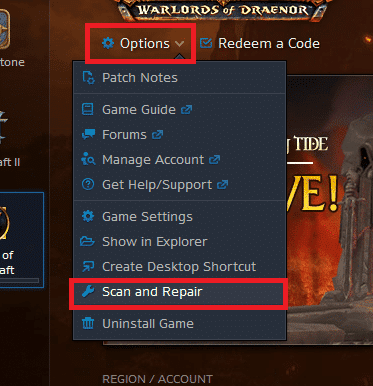
4. Дотримуйтесь інструкцій на екрані, щоб завершити процес і знову запустити гру.
Спосіб 5: Оновіть графічний драйвер
Іноді застарілі графічні драйвери викликають збій гри Overwatch під час запуску. Ці драйвери також впливають на продуктивність інших ігор на вашому ПК, через що ваш ПК не може відкривати певні програми. Однак ви можете виправити це, оновивши згадані старі драйвери, встановивши останні графічні драйвери на вашому комп’ютері. Прочитайте та дотримуйтесь нашого посібника про 4 способи оновлення графічних драйверів у Windows 10, щоб зрозуміти, як це зробити. Після успішного оновлення драйверів ви зможете запустити гру Overwatch і грати в неї без будь-яких перешкод.
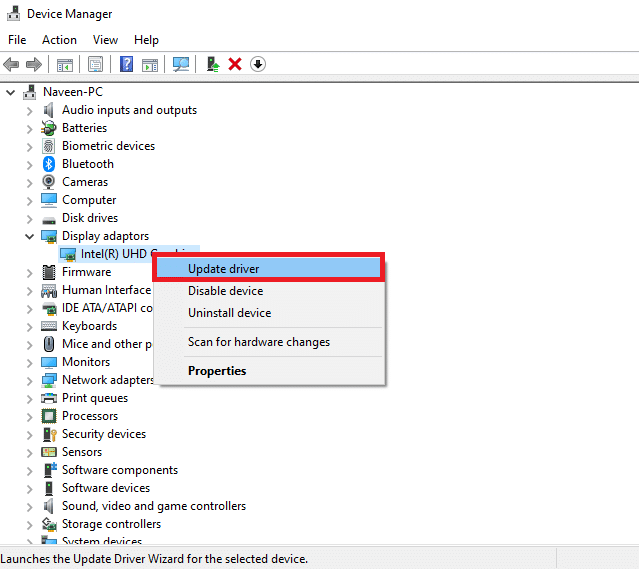
Спосіб 6: Оновіть Windows
Ви також можете оновити ОС Windows свого ПК, щоб переконатися, що на вашому комп’ютері встановлено найновіші пакети. Якщо ви зіткнулися з проблемою не запуску інших програм разом із грою Overwatch, вам потрібно буде оновити операційну систему. Усі помилки чи збої, пов’язані з помилкою роботи гри Overwatch, будуть усунені з цим оновленням. Дотримуйтесь нашої статті про те, як завантажити та встановити останнє оновлення Windows 10. У цій статті детально продемонстровано процес оновлення ОС Windows. Після завершення цього процесу перевірте, чи усунули ви проблему чи ні.
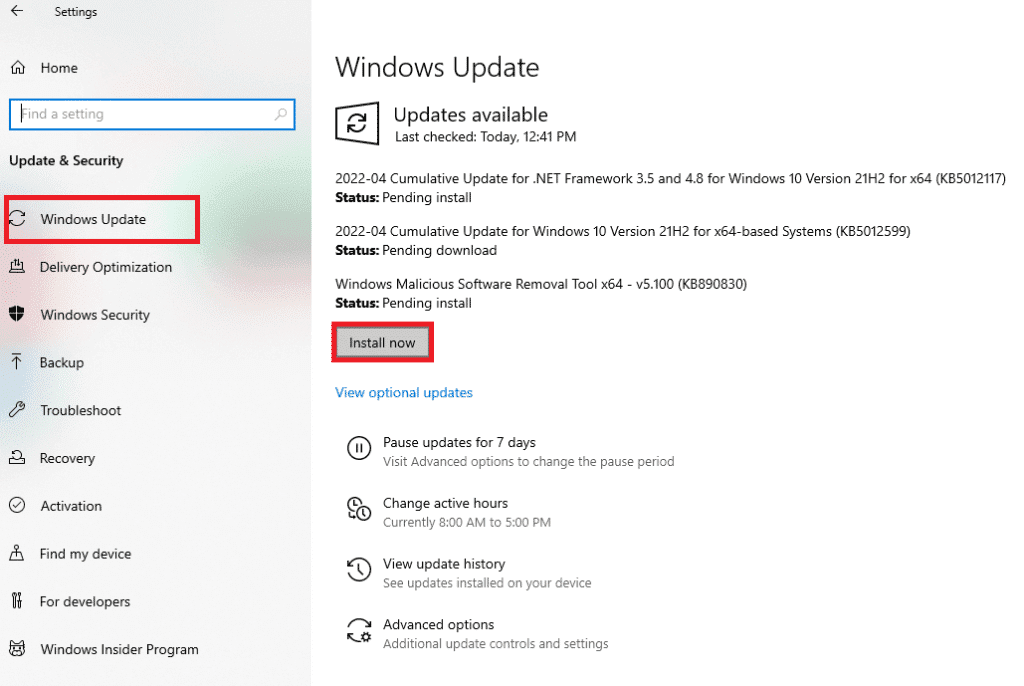
Спосіб 7. Тимчасово вимкніть антивірус (якщо є)
Іноді антивірусні програми визначають деякі програми як шкідливі для вашого ПК. Таким чином, вони запобігають запуску програми та ізолюють їх від робочого столу. Якщо ви помічаєте, що Overwatch не запускається щоразу, коли ви намагаєтеся його відкрити, це може бути причиною. Оскільки антивіруси призначені для захисту ПК від невідомих і шкідливих програм, у цьому випадку вони не застосовуються. Отже, вам доведеться на деякий час відключити антивірус, щоб перевірити, чи це є причиною зазначеної проблеми. Прочитайте наш посібник про те, як тимчасово вимкнути антивірус у Windows 10, щоб виконати цей метод на своєму комп’ютері та назавжди вирішити проблему.
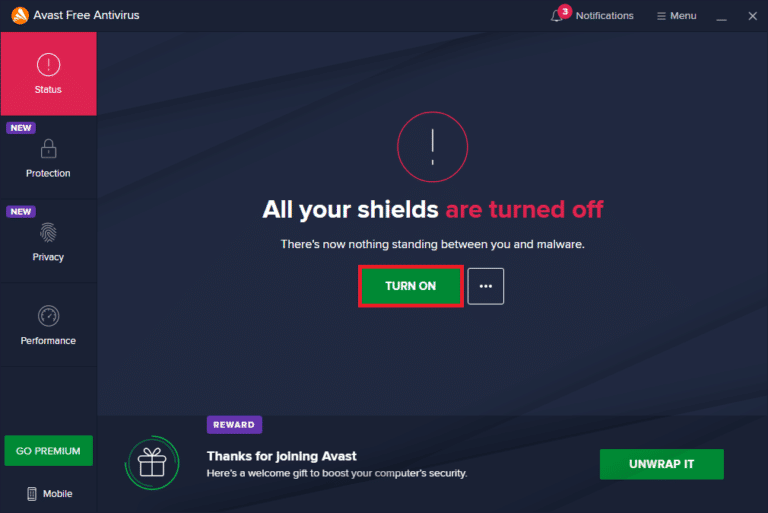
Спосіб 8. Видалити розширення msvcp140.dll
У деяких випадках користувачі Overwatch помічали, що розширення програми msvcp140.dll зупиняє запуск та належний запуск гри. Отже, якщо ви видалите це розширення, ви зможете грати та насолоджуватися грою Overwatch, як і раніше.
1. Введіть msvcp140.dll у рядку пошуку Windows і натисніть Відкрити розташування файлу.
2. Тут клацніть правою кнопкою миші виділене розширення файлу msvcp140.dll і натисніть «Видалити» у контекстному меню.
3. Тепер перезапустіть гру на своєму ПК.
Спосіб 9. Видалити кеш гри
Якщо кеш гри Overwatch пошкоджено, ви, безумовно, зіткнетеся з проблемою запуску, оскільки в цьому випадку гра не завантажиться належним чином. Ігри зберігають деякі тимчасові файли на ПК, щоб завантажувати та обробляти гру швидше після кожного запуску. Отже, пошкодження цих файлів призведе до цієї проблеми. Виконайте наступні кроки, щоб виправити це належним чином.
1. Натисніть одночасно клавіші Ctrl + Shift + Esc, щоб запустити вікно диспетчера завдань.
2. Перейдіть на вкладку Процеси та клацніть правою кнопкою миші на agent.exe або клієнті оновлення Blizzard.
3. Потім виберіть опцію Завершити завдання у нижньому правому куті, щоб закрити програму.
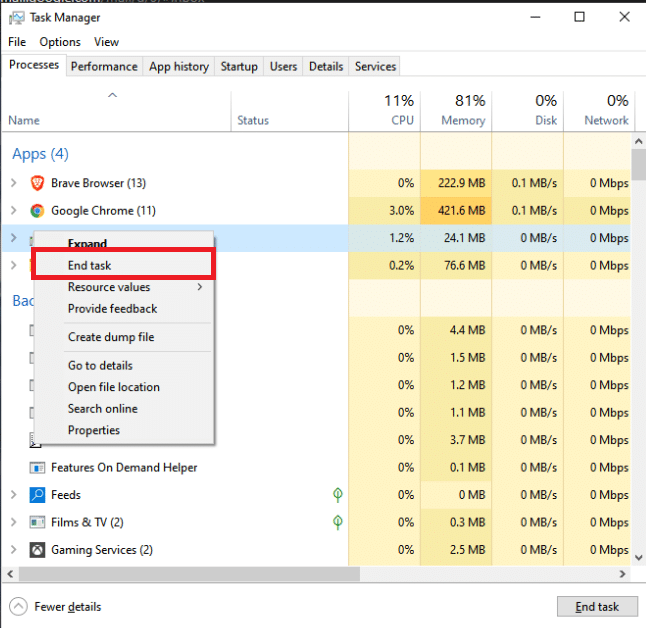
4. Тепер одночасно натисніть клавіші Windows + R, щоб відкрити діалогове вікно Виконати.
5. Введіть %Programdata% у вказане поле та натисніть клавішу Enter на клавіатурі.
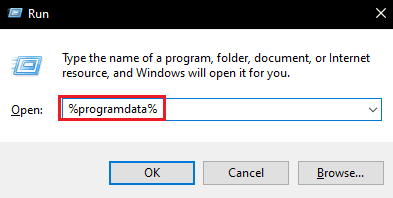
6. Тепер знайдіть і клацніть правою кнопкою миші папку Blizzard Entertainment у каталозі та натисніть Видалити у контекстному меню.
7. Перезапустіть гру, щоб перевірити, чи проблема виправлена чи ні.
Спосіб 10. Видалити інструменти Battle.net
Програма Blizzard Battle.net Tools із робочого столу може спричинити цю проблему через відсутність, пошкодження або застарілі папки з іграми. Отже, у цьому методі ми розглянемо кроки для видалення файлів Battle.net.
1. Натисніть одночасно клавіші Ctrl + Shift + Esc, щоб запустити вікно диспетчера завдань.
2. Перейдіть на вкладку Процеси та виберіть agent.exe або клієнт оновлення Blizzard.
3. Натисніть опцію Завершити завдання у нижньому правому куті, щоб закрити програму.
4. Тепер одночасно натисніть клавіші Windows + R, щоб відкрити діалогове вікно Виконати.
5. Введіть C:ProgramData у вказане поле та натисніть клавішу Enter на клавіатурі.
6. Знайдіть і клацніть правою кнопкою миші папку Battle.net всередині каталогу та натисніть Видалити з контекстного меню.
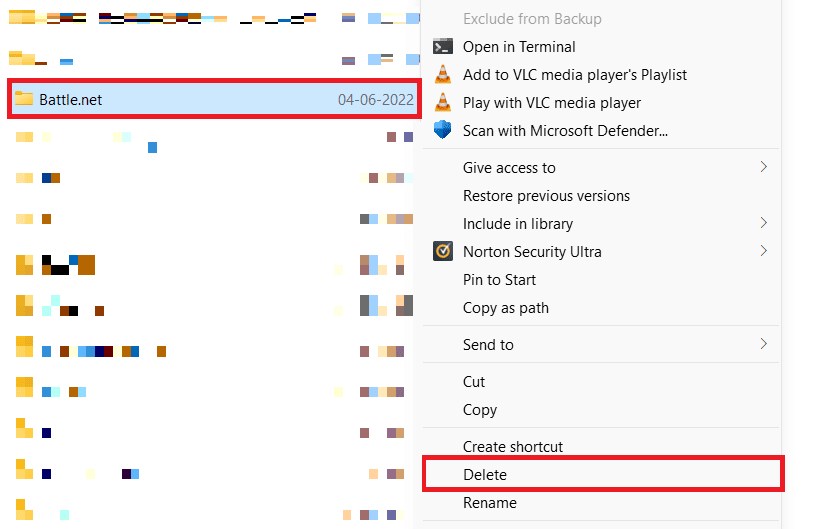
7. Нарешті, перезапустіть гру.
Спосіб 11. Скидання налаштувань гри
Якщо ви все ще стикаєтеся з тим, що Overwatch не запускає проблему з ПК після спроби всіх згаданих вище методів, вам доведеться скинути налаштування гри.
Примітка. Якщо ви скинете налаштування гри, усі ігрові налаштування повернуться до значень за замовчуванням.
1. Запустіть програму Blizzard Battle.net на своєму ПК.
2. Тепер клацніть на логотипі Blizzard та виберіть параметр Налаштування зі списку.
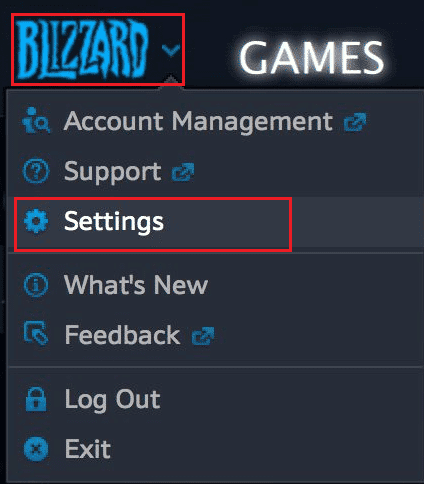
3. Тут перейдіть до GameSettings і виберіть Скинути параметри гри, як показано нижче.
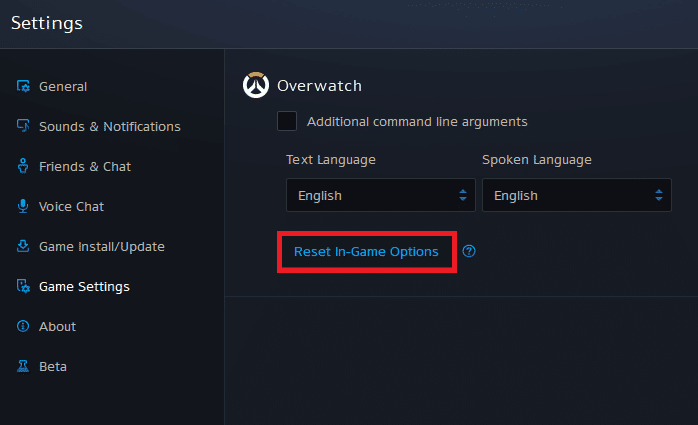
4. Нарешті, натисніть Готово, щоб скинути налаштування.
Тепер перезапустіть гру та перевірте, чи Overwatch не запускає ПК, вирішено для вас чи ні. Якщо проблема не зникне, ви можете перевстановити гру на свій ПК.
***
Сподіваємося, вам вдалося виправити помилку, що не запускається Overwatch у Windows 10 за допомогою методів, згаданих вище. Ви можете повідомити нам будь-які запитання щодо цієї статті або пропозиції щодо будь-якої іншої теми, на яку ви хочете, щоб ми створили статтю. Залиште їх у розділі коментарів нижче, щоб ми знали.